亲爱的电脑用户们,你是否也有过这样的烦恼?每次开机,Skype就自动启动,占用你的宝贵资源,还时不时地跳出来打扰你。别急,今天就来教你如何取消Skype开机自动启动,让你的电脑运行更加顺畅!
一、Skype开机自动启动的原因
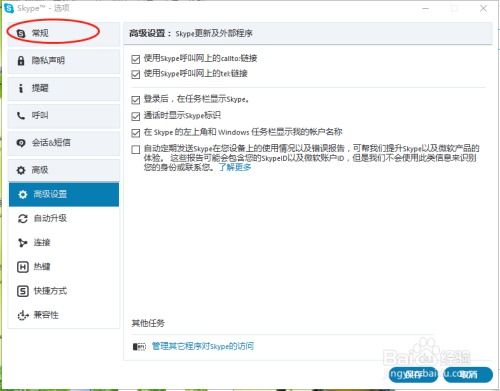
你知道吗,Skype开机自动启动主要是为了方便用户随时使用。但是,这也意味着每次开机都要加载Skype,占用内存和CPU资源,对于电脑性能有一定影响。那么,如何取消这个自动启动功能呢?
二、Windows系统取消Skype开机自动启动
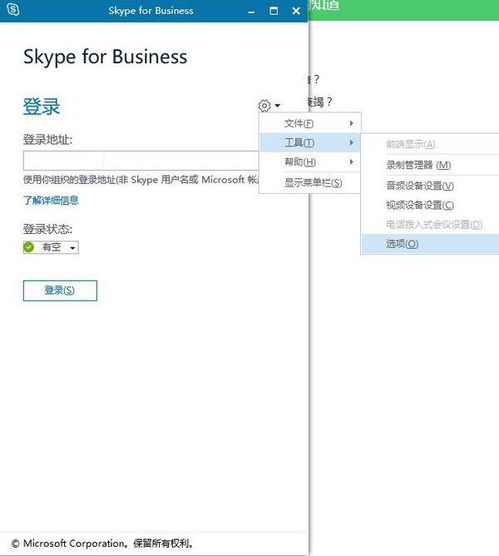
1. 查找Skype进程

- 按下“Ctrl + Shift + Esc”打开任务管理器。
- 在“进程”页中找到Skype进程,右键点击,选择“结束任务”。
2. 修改注册表
- 按下“Win + R”打开运行对话框,输入“regedit”并回车。
- 在注册表编辑器中,依次展开以下路径:HKEY_CURRENT_USER\\Software\\Microsoft\\Windows\\CurrentVersion\\Run。
- 在右侧窗口中找到Skype的键值,右键点击选择“删除”。
3. 修改启动项
- 打开“控制面板”。
- 点击“用户账户”。
- 点击“更改自动启动设置”。
- 在“启动”列表中找到Skype,右键点击选择“禁用”。
三、Mac系统取消Skype开机自动启动
1. 查找Skype进程
- 按下“Command + Space”打开Spotlight搜索框,输入“Activity Monitor”并回车。
- 在“进程”页中找到Skype进程,选中后点击“强制退出”。
2. 修改启动项
- 打开“系统偏好设置”。
- 点击“用户与群组”。
- 点击左侧的“登录项”。
- 在右侧列表中找到Skype,右键点击选择“删除”。
四、取消Skype开机自动启动的注意事项
1. 在修改注册表和启动项时,请务必谨慎操作,以免造成系统不稳定。
2. 如果在操作过程中遇到问题,可以尝试恢复系统到之前的状态。
3. 取消Skype开机自动启动后,下次使用Skype时需要手动启动。
五、
取消Skype开机自动启动,可以让你的电脑运行更加顺畅,提高工作效率。希望本文能帮助你解决这个烦恼,让你的电脑焕发新生!如果你还有其他问题,欢迎在评论区留言交流。
